Wenn Sie eine Lync-Besprechung aufzeichnen, werden der Audiodatenstrom, der Videodatenstrom, der Chat, die Bildschirmfreigaben, die PowerPoint-Folien und die Abrufdaten festgehalten. Jeder der Referenten kann eine Besprechung aufzeichnen und sie auf seinem Computer speichern.
Informationen zu Lync-Besprechungsraumfeatures, einschließlich Ihrer Optionen für Audio, Video, Präsentationen, Teilnehmer und Layouts, finden Sie unter Einführung in Lync-Besprechungsräume oder Details zu Besprechungsräumen für Office 365-Benutzer.
Aufzeichnen Ihrer Lync-Besprechung
-
Klicken Sie auf Weitere Optionen

Wenn die Aufzeichnungsoption abgeblendet (grau dargestellt) ist, sind Ihre Audiogeräte möglicherweise nicht angeschlossen. Klicken Sie auf das Mikrofon-/Telefonhörersymbol, um Audiogeräte anzuschließen und versuchen Sie es dann erneut.
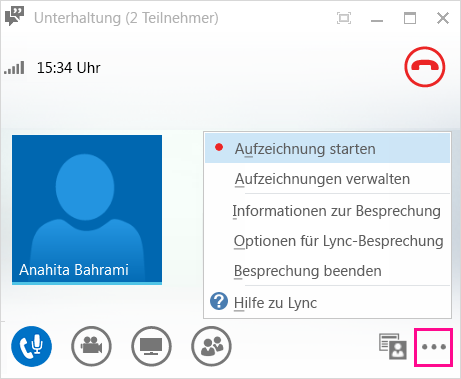
-
Verwenden Sie die Steuerelemente im unteren Bereich der Besprechung, um die Aufzeichnung anzuhalten, fortzusetzen oder zu beenden.

-
Wenn Sie sehen möchten, welche anderen Personen aufzeichnen, zeigen Sie auf die rote Aufnahmeschaltfläche.
-
Wenn Sie die Aufzeichnung beenden möchten, klicken Sie auf Aufzeichnung beenden.
-
Lync speichert die Aufzeichnung automatisch im MP4-Format, das in Windows Media Player und Zune wiedergegeben werden kann.
Sie können die Besprechung schließen, während die Aufzeichnung verarbeitet wird.

Wiedergeben und Freigeben einer Aufzeichnung
Wenn die Aufzeichnung verarbeitet wurde, können Sie auf sie zugreifen, um sie wiederzugeben oder an andere Personen zu senden. Lync zeigt eine Meldung an, wenn die Aufzeichnung bereitsteht. Sie können auf die Benachrichtigung klicken, um den Aufzeichnungs-Manager zu öffnen. Oder, falls Ihnen die Benachrichtigung entgeht, klicken Sie im Hauptfenster von Lync auf Tools und dann auf Aufzeichnungs-Manager.
Im Fenster Aufzeichnungs-Manager:
-
Klicken Sie auf die Aufzeichnung, um sie zu markieren, und klicken Sie dann auf der rechten Seite des Fensters auf Wiedergeben.
-
Sie können die Aufzeichnung an dieser Stelle auch umbenennen oder löschen.
-
Zum Freigeben Ihrer Aufzeichnungen für andere klicken Sie auf Durchsuchen, um die gewünschte Aufzeichnung zu finden, und kopieren Sie dann die Datei, um sie an einem gemeinsam verwendeten Speicherort zu veröffentlichen, wie etwa OneDrive oder einer SharePoint-Website.
Wenn Sie die Aufzeichnung nicht veröffentlichen können, überprüfen Sie, ob Sie über genügend Speicherplatz auf der Seite verfügen.
Tipp: Aufzeichnungen werden auf Ihrem Computer im Ordner Videos/Lync-Aufzeichnungen gespeichert.
Weitere Informationen hierzu finden Sie unter Lync-Aufzeichnungs-Manager.










